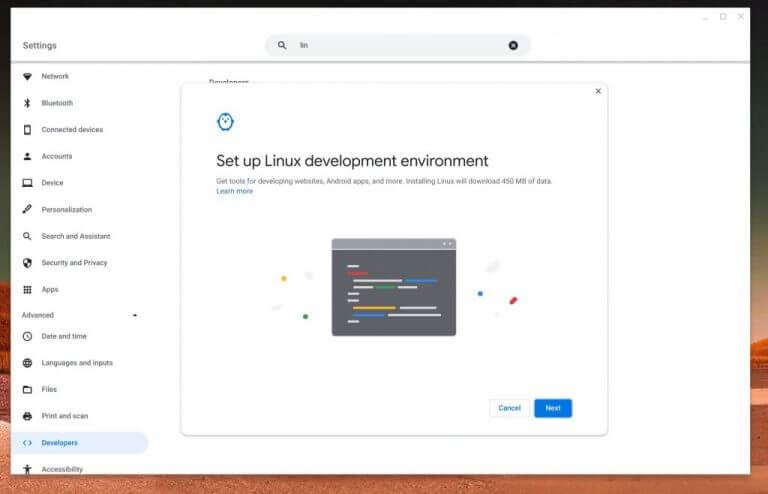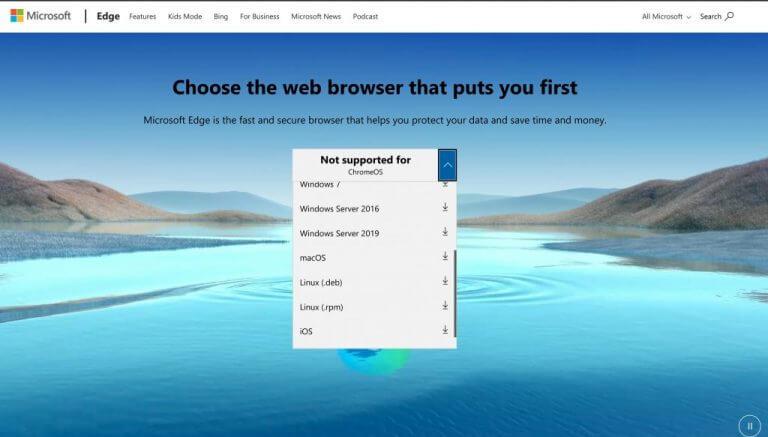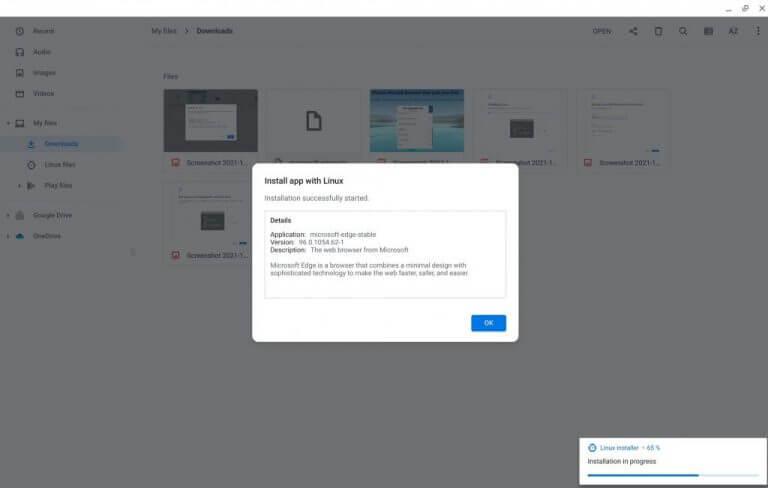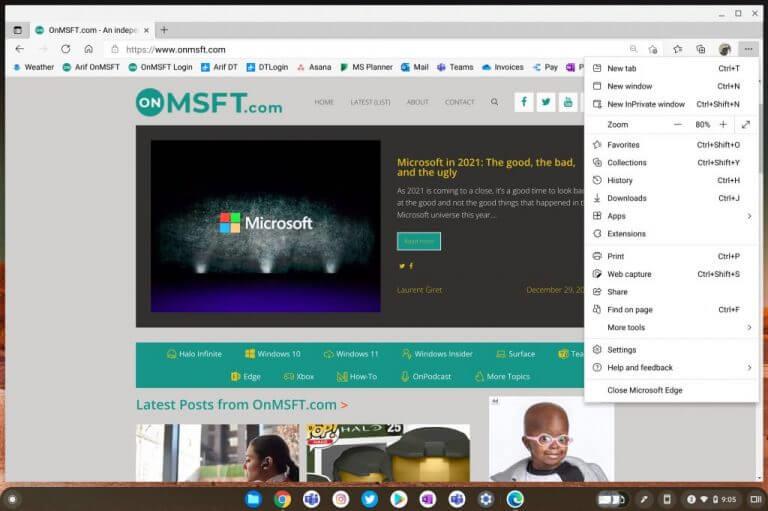Potresti pensare di essere limitato a utilizzare solo Google Chrome se possiedi un Chromebook, ma grazie alla possibilità di eseguire app Linux, puoi anche utilizzare Microsoft Edge. Se sei fortemente investito nell’ecosistema Windows e usi spesso Edge sul tuo PC, l’utilizzo del browser Microsoft su un Chromebook potrebbe semplificarti la vita.
Tutte le tue password e altre informazioni sincronizzate saranno disponibili per te e non dovrai più dipendere dall’estensione Microsoft Autofill Chrome in ChromeOS per compilare le password salvate nel tuo account Microsoft. Ecco come iniziare a utilizzare Edge su un Chromebook.
Passaggio 1: abilita Linux su Chrome OS
Per iniziare, dovrai abilitare Linux su Chrome OS. Non tutti i Chromebook supportano questa funzione e dovrai controllare questo elenco per assicurarti che il tuo dispositivo sia compatibile. La maggior parte dei Chromebook moderni con processori Intel o AMD più recenti dovrebbe funzionare correttamente con Linux.
Una volta che le cose sono state verificate, vai al Impostazioni menu nel tuo Chromebook. Puoi farlo facendo clic sull’orologio nell’angolo in basso a destra dello schermo, quindi facendo clic sull’icona a forma di ingranaggio. Successivamente, fai clic Avanzate e scegli Sviluppatori. Da lì, cerca il Ambiente di sviluppo Linux e scegli il Accendere opzione.
Segui i passaggi sullo schermo. Il tuo Chromebook scaricherà un ambiente Linux (macchina virtuale) Puoi scegliere quanto spazio utilizzare e assegnare un nome utente. Al termine dell’installazione, si apre una finestra del terminale Linux, ma puoi chiuderla.
Passaggio 2: scarica la versione Linux di Microsoft Edge
Successivamente, ti consigliamo di scaricare Microsoft Edge. Per farlo, visitare il sito Web di Microsoft Edge. Dall’elenco, vedrai che ChromeOS non è supportato. Non preoccuparti. Basta fare clic sull’icona blu in basso accanto alla casella e scegliere Linux .DEB. Questo è il tipo di file supportato da Linux su ChromeOS.Consenti il download del file e, al termine, vai alla posizione in cui è stato salvato.
Passaggio 3: installa Microsoft Edge
In questo terzo passaggio, siamo alla parte facile. Vai semplicemente al punto in cui hai scaricato il file Edge .DEB e fai clic per avviarlo. Vedrai un messaggio sullo schermo sui dettagli dell’applicazione. Il messaggio spiega cosa può fare Edge per te sul tuo Chromebook. Quando hai finito di leggere, fai clic sul blu Installare pulsante e attendere alcuni minuti.
Il Chromebook installerà Edge e la finestra di installazione scomparirà. Ora puoi avviare Edge in qualsiasi momento cercandolo dal programma di avvio di Chrome OS. Puoi persino spostare Edge sullo scaffale del tuo Chromebook facendo clic con il pulsante destro del mouse sull’icona nella App Linux cartella e scegliere Appunta allo scaffale.
Divertiti con Edge sui Chromebook. . . con alcuni avvertimenti
In generale, Edge dovrebbe funzionare esattamente come Chrome su Chrome OS. Anche durante l’esecuzione in emulazione nella macchina virtuale Linux di Chome OS, il browser può gestire una buona quantità di schede senza rallentare. Ci sono alcune note importanti, però. A causa dei limiti della macchina virtuale Linux, non potrai accedere alla fotocamera del tuo Chromebook in Microsoft Edge. Anche l’accelerazione hardware non è supportata, quindi le prestazioni grafiche di Edge potrebbero non essere le stesse. Abbiamo anche notato che la finestra Edge non può essere ridimensionata e alcuni caratteri potrebbero non essere visualizzati correttamente. Tuttavia, come abbiamo detto all’inizio dell’articolo, se sei nel profondo dell’ecosistema Microsoft, Edge su Chrome OS dovrebbe sentirsi come a casa.
FAQ
Come installo Microsoft Edge su Windows 10?
1. Fare clic sul pulsante Start e fare clic su Impostazioni (icona a forma di ingranaggio sopra il pulsante di accensione). 2. Fare clic su App e quindi su App e funzionalità. 3. Naviga nell’elenco delle app finché non vedi Microsoft Edge.
Come si usa Microsoft Edge su Android?
Come molti dei suoi concorrenti, il browser Microsoft Edge su Android supporta la navigazione a schede, i preferiti, le home page personalizzate, la navigazione privata e altro ancora.Per accedere a un sito Web, tocca “Cerca o inserisci indirizzo Web” al centro della schermata iniziale di Edge. Digita un URL o una query di ricerca, quindi tocca Invio.
Come faccio a disinstallare Microsoft Edge dal mio computer?
Come si disinstalla Microsoft Edge? Individua Microsoft Edge, quindi fai clic con il pulsante destro del mouse e fai clic su “Disinstalla”. Su un Mac, puoi spostare l’app nel Cestino per disinstallarla.
Perché non riesco a scaricare o installare il nuovo Microsoft Edge?
Meno Se riscontri problemi durante il download, l’installazione o l’aggiornamento del nuovo Microsoft Edge , ecco alcune cose che puoi provare. I suggerimenti sono elencati in ordine, quindi inizia con il primo, vedi se questo aiuta e poi continua con il successivo se non funziona. 1. Controlla il tuo sistema operativo
Come si configura il browser Microsoft Edge?
Salva il programma di installazione di Edge o eseguilo dalla posizione corrente. Una volta avviata l’installazione di Edge, scaricherà il resto dei file di installazione da Internet. L’installazione di Edge avvierà quindi l’installazione completa. Fare clic su Chiudi, quindi su Continua per iniziare a configurare il nuovo Edge per la prima volta. Prima esperienza di esecuzione – Configurazione del browser Web
Come installo Microsoft Edge sul mio dispositivo Apple?
Vai al menu Apple > Preferenze di Sistema > Generali > Browser web predefinito. Dall’elenco del browser Web predefinito, selezionare Microsoft Edge. Scarica e installa il nuovo Microsoft Edge Assicurati di disporre dei privilegi di amministratore sul tuo dispositivo e procedi come segue:
Come scaricare Microsoft Edge su Windows 10?
Passaggio 1. Avvia il tuo browser Web preferito, nel mio caso sto utilizzando il browser Web Microsoft Edge integrato fornito con Windows 10. Se utilizzi Windows 8 o versioni precedenti o piattaforme alternative come macOS, puoi utilizzare il tuo browser di scelta. Passaggio 2: digita il tuo motore di ricerca scarica microsoft edge o vai al seguente link:
Come scaricare Chromium Edge per Windows?
Come scaricare Microsoft Chromium Edge 1 Vai al sito Web di Microsoft Edge. 2 Nella pagina troverai un pulsante gigante “Scarica ora”. …3 Selezionare l’opzione appropriata (Windows 10, Windows 7 o macOS). 4 Fare clic sul pulsante “Download” e accettare i termini e le condizioni. 5 Eseguire il programma di installazione e il browser inizierà il download. Altri articoli…
Perché non riesco a trovare Microsoft Edge sul mio computer?
Verifica che il tuo sistema operativo Microsoft Edge sia attualmente disponibile su Windows 10, Windows 8 e 8.1 e Windows 7, 32 bit (x86) e 64 bit (x64). È disponibile anche su macOS 10.12 Sierra o versioni successive e Linux. 2. Verifica connettività di rete Verifica la connessione di rete.
Perché non riesco a installare l’aggiornamento di Microsoft Edge?
Microsoft Edge Update potrebbe essere bloccato dal firewall. Per risolvere i problemi: fare clic con il pulsante destro del mouse su Start . Seleziona Pannello di controllo > Sistema e sicurezza, quindi, in Windows Firewall, seleziona Consenti un’app tramite Windows Firewall.
Come scaricare e installare Microsoft Edge su Windows 10?
Se non puoi aspettare così a lungo, puoi scaricare e installare manualmente il nuovo Microsoft Edge. Vai al sito Web di Microsoft Edge. Nella pagina troverai un gigantesco pulsante “Scarica ora”. Devi fare clic sulla freccia rivolta verso il basso. Seleziona l’opzione appropriata (Windows 10, Windows 7 o macOS). Fare clic sul pulsante “Download” e accettare termini e condizioni.